
En la actualidad el diseñador freelance WordPress está en constante crecimiento y aprendizaje. Para aquellos que está comenzando en la plataforma de WooCommerce y su desarrollo web para tiendas online, noscentraremos de lleno en su configuración, instalación o como activar plugin para WooCommerce.
Por lo tanto aquí te explicaremos las distintas partes de esta plataforma como Configuraciones básicas de WooCommerce, instalación y activación de este administrador de tiendas a nivel virtual.
¿Qué es WooCommerce?
En el presente artículo te explicarétodo lo que conlleva la instalación y activación de WooCommerce, esta novedosa plataforma creadora y administradora de tiendas online, pero para ello iniciaremos explicándote el concepto de WooCommerce.
WooCommerce es un plugin de desarrollo web que se especializa en crear y administrar tiendas virtuales u online totalmente gratuito y es una de las plataformas más importantes de WordPress que se ha convertido en el “CMS” también conocido como (Content Management System) más utilizado por los usuarios.
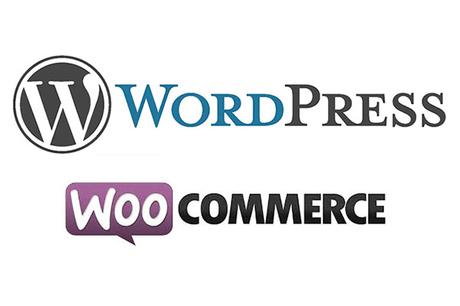
Guía para realizar la activación de la plataforma de WooCommerce
Muy bien; dicho lo anterior comenzaremos a describirte toda la configuración básica de WooCommerce, paso a paso, pero claro la configuración dependerá de las necesidades de tu tienda virtual y de los productos que vallas vender.
Para empezar necesitaras crear una cuenta de usuario y contraseña que te permitirá ingresar a tu panel de administrador de WordPress.
Paso N° 1 Instalación y activación
- En el menú Izquierdo del panel de administración selecciona Plugin.
- En la pestaña de plugin que aparecerá click en el botón “agregar nuevo”.
- En la barra de búsqueda coloca WooCommerce
- Una vez localizado en la lista de búsqueda selecciona Instalar y luego activar.
Paso N° 2 Configurar WooCommerce
Cuando la Instalación haya terminado te aparecerá un recuadro indicándote Bienvenido a WooCommerce y te preguntara si deseas iniciar el “asistente de configuración”, la cual es la forma más sencilla y rápida de configurar el Desarrollo Web WordPress de tu tienda.
Si bien configurando la página WooCommerce te arroja paginas como (tiendas, carrito, pago y mi cuenta) tranquilo estas páginas son totalmente necesarias para WooCommerce funcione correctamente y puedas crear tu tienda online sin problemas.
Bien mediante la configuración te aparecerán varias páginas.
- Localidad de tu tienda: Allí colocaras la dirección completa de tu tienda y completar las demás opciones que te aparecen.
- Envíos e Impuestos: Dependiendo de tus necesidades selecciona la opción que más se ajuste a tu tienda.
- Pagos: En este recuadro selecciona la forma o manera de pago ya sea por PayPal, Bank transfer entre otras.
Listo ya habrás completado la configuración básica de WooCommerce. Ahora para comenzar a publicar tus productos deberás dar click en “Crear tu primer producto”.
Paso N° 3 Agregar y Administrar productos
En este paso empezaras a publicar tus productos y comenzar con el trabajo freelance WordPresspero antes deberás conocer la infamación básica sobre que atributos, tipos y categorías existen para tu desarrollo web en la página:
- Categorías de productos: En esta sección podrás clasificar tus productos, esto facilitara la búsqueda de los compradores. Por ejemplo, si vendes Zapatos “tallas”, “modelos y marcas” y “genero” (masculino, femenino o para niños).
- Atributos: Ayudan a los compradores a filtrar la búsqueda.
- Tipos de productos: la plataforma de WooCommerce facilitara la búsqueda agrupando los productos más vistos catalogándolos de la siguiente manera:
- Simple: Son envíos sin ninguna opción
- Agrupado: Son grupos de productos relacionados.
- Virtual: Son productos que no tienen que enviarse.
- Descargables: Son todos aquellos productos que se pueden descargar virtualmente.
- Externos: Son productos anunciados en tu tienda online pero se venden al día siguiente.
- Variables: Son productos con cualidades variables como por ejemplo, color, tamaño etc.
- Administración de producto: En esta categoría podrás ver todos los productos que has publicado en tu tienda online y los puedes administrarlo como tú quieras. Aquípuedes Borrar, Duplicar, destacar y hasta eliminar tus productos de manera rápida, sencilla y segura.
Paso N° 4 Administrar WooCommerce
En este último paso indicaremos como debes administrar tus ventas WooCommerse con estos sencillos puntos:
- Administrar órdenes: cada que un cliente complete el proceso de pago es un nuevo pedido de despacho. Cada pedido tiene un ID único en el cual contiene los numero de teléfonos de contactos del cliente, correo electrónico, dirección y forma de pago. La cual podrás editar de acuerdo al estatus en que se encuentre.
- Administrar cupones: Con WooCommerce podrás crear cupones para optimizar tus ventas.
- Administrar reportes: WooCommerce tiene a tu disposición la pestaña de reporte en que podrás verificar si tu tienda funciona correctamente y mediante una grafica observaras el flujo de tus ventas y demás.
Si necesitas ayuda puedes probar publicar un encargo WordPress en nuestra plataforma y nuestros desarrolladores freelance se pondrán en contacto contigo.
La entrada ¿Cómo activar e instalar Facilmente WooCommerce? se publicó primero en Encargos Wordpress.
